這次帶給大家如何使用React Native日期時間選擇元件,使用React Native日期時間選擇元件的注意事項有哪些,以下就是實戰案例,一起來看一下。
React Native日期時間選擇元件:react-native-datepicker,支援安卓和IOS雙平台,支援單獨選擇日期、單獨選擇時間和選擇日期和時間,支援自訂日期格式。
效果圖
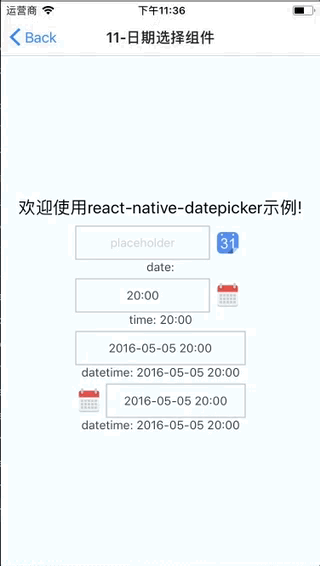
#安裝方法
npm install react-native-datepicker --save
範例程式碼
<Text style={styles.instructions}>time: {this.state.time}</Text>
<DatePicker
style={{width: 200}}
date={this.state.datetime}
mode="datetime"
format="YYYY-MM-DD HH:mm"
confirmBtnText="确定"
cancelBtnText="取消"
showIcon={false}
onDateChange={(datetime) => {this.setState({datetime: datetime});}}
/>
<Text style={styles.instructions}>datetime: {this.state.datetime}</Text>
<DatePicker
style={{width: 200}}
date={this.state.datetime1}
mode="datetime"
format="YYYY-MM-DD HH:mm"
confirmBtnText="确定"
cancelBtnText="取消"
customStyles={{
dateIcon: {
position: 'absolute',
left: 0,
top: 4,
marginLeft: 0
},
dateInput: {
marginLeft: 36
}
}}
minuteInterval={10}
onDateChange={(datetime) => {this.setState({datetime1: datetime});}}
/>
<Text style={styles.instructions}>datetime: {this.state.datetime1}</Text>主要參數說明
#date:設定初始顯示的日期mode:顯示的模式,date,datetime,time format:設定日期格式,預設為'YYYY-MM-DD' confirmBtnText:確定按鈕的顯示名稱cancelBtnText:取消按鈕的顯示名稱minDate:顯示的最小日期maxDate:顯示的最大日期duration:時間間隔onDateChange:日期變更時觸發的事件 placeholder:佔位符
相信看了本文案例你已經掌握了方法,更多精彩請關注php中文網其它相關文章!
推薦閱讀:
#以上是如何使用React Native日期時間選擇元件的詳細內容。更多資訊請關注PHP中文網其他相關文章!




